Windows Ink是 Microsoft Windows 10 的一项功能,可让你使用数字笔或手指在 PC 上绘图或书写。显然,此功能仅适用于带有触摸屏的设备,如可转换笔记本电脑。这是一个非常有用的功能,易于使用且方便,特别是对于艺术专业人士或学生而言。
是否要启用或禁用 Windows Ink?Windows 10如何启用或禁用Windows Ink?按照以下步骤学习一些简单的方法来做到这一点。
快速概述
- 禁用或启用 Windows Ink是否安全?
- 在 Windows 10 中启用或禁用 Windows Ink的方法
- 使用本地组策略编辑器(如果你使用的是 Windows 10 专业版)
- 使用注册表编辑器
禁用或启用 Windows Ink是否安全?
是的,禁用或启用 Windows Ink是完全安全的。Windows ink 是微软在 2016 年 Windows 10 周年更新中引入的一项功能。由于它是一项附加功能,因此无论你是打开还是关闭它都没有关系。此外,启用或禁用此功能不会以任何方式影响你 PC 的性能或功能。
以下是在你的 PC 上启用或禁用它的方法。
在 Windows 10 中启用或禁用 Windows Ink的方法
使用本地组策略编辑器(如果你使用的是 Windows 10 专业版)
Windows 10启用或禁用Windows Ink的方法:如果你使用的是 Windows 10 专业版,则应该有组策略编辑器应用程序。这是在 Windows 10 中禁用 Windows Ink的最简单方法。
1) 按 Windows + R打开运行命令
2) 在文本字段中输入gpedit.msc 并按 ENTER
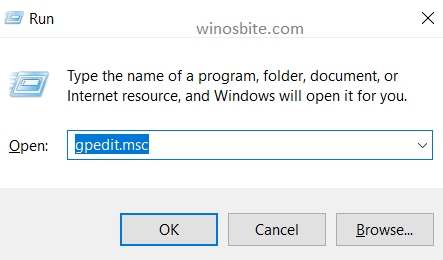
3)导航到左窗格中的以下目录
- 计算机配置 -> 管理模板 -> Windows 组件 -> Windows Ink 工作区
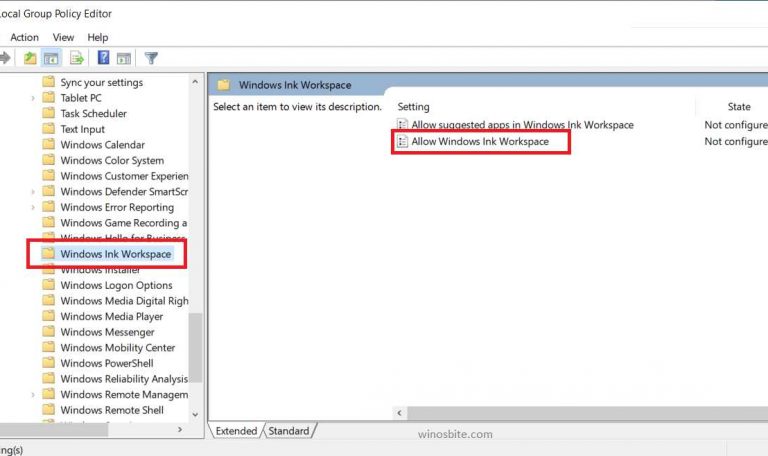
4) 现在,在右侧面板中,打开允许 Windows Ink 工作区
5) 选择
- 如果要启用它,则启用并打开
- 如果你想禁用它,请禁用它
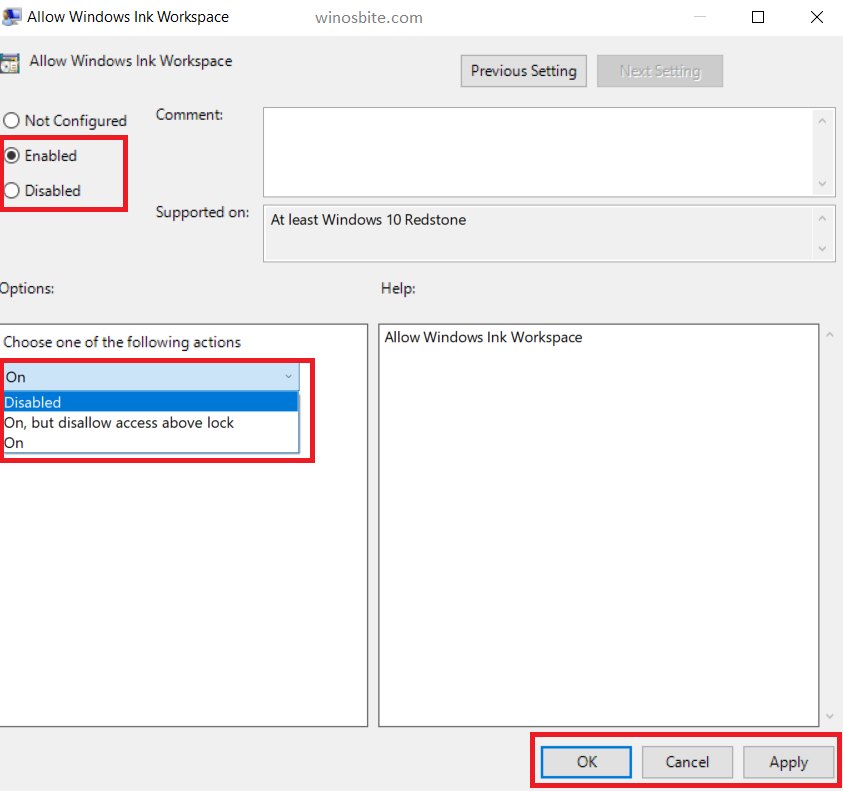
6) 应用更改并退出应用程序。
如果你的系统上不存在 gpedit.msc,则你可能使用的是Windows 10 家庭版而不是 Windows 10 专业版。不用担心,请按照以下方法在 Windows 10 家庭版上永久禁用或启用 Windows Ink。
检查如何在 Windows 10 pc 上禁用 gamebarpresencewriter 。
Windows 10如何启用或禁用Windows Ink?使用注册表编辑器
1) 按Windows + R 打开运行应用程序
2)在文本字段中输入regedit并按 ENTER 打开注册表编辑器
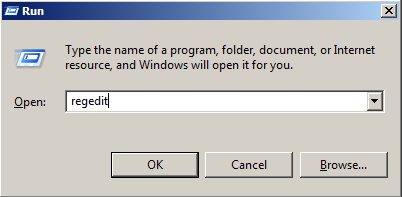
3)通过在顶部的文本字段中输入以下目录来转到以下位置(或手动定位)
- HKEY_LOCAL_MACHINE\SOFTWARE\Policies\Microsoft\WindowsInkWorkspace
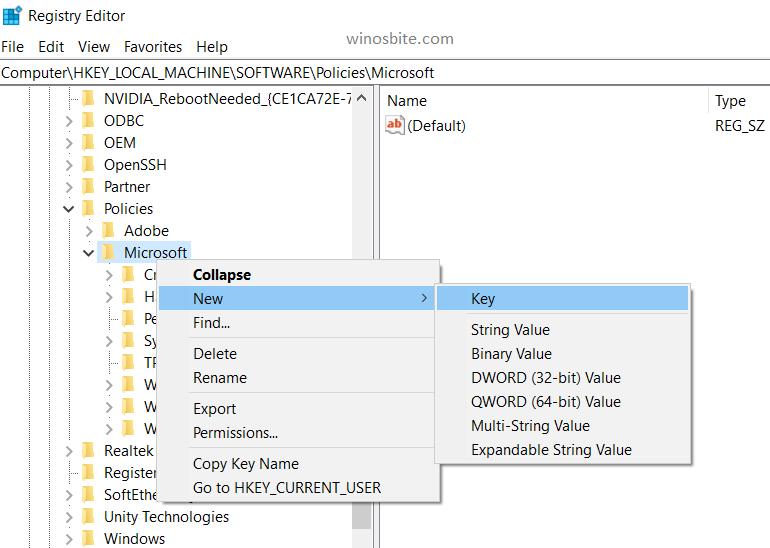
如果WindowsInkWorkspace 文件夹不存在,则右键单击 注册表中的Microsoft 文件夹并通过单击 New->Key 创建一个新密钥。将该键命名为 WindowsInkWorkspace。
4) 打开 WindowsInkWorkspace 键并在主面板中右键单击 -> 新建 -> DWORD(32 位)文件并将其命名为 AllowWindowsInkWorkspace(如果 AllowWindowsInkWorkspace 已经存在,请忽略此步骤)
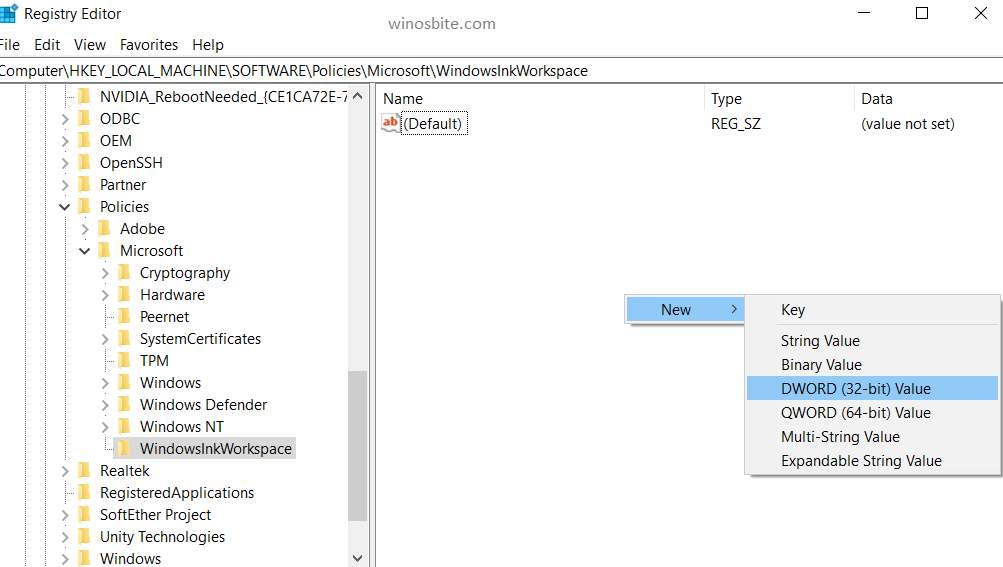
5) 双击AllowWindowsInkWorkspace 将其打开并将其值数据设置为 0(禁用)或 1(启用),然后单击确定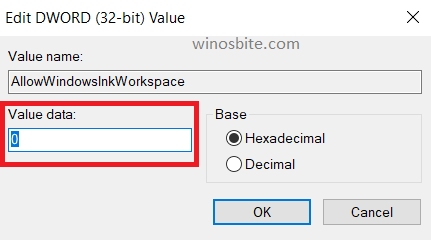
将数值数据设置为0禁用;为 1 以启用
6) 关闭注册表编辑器,然后重新启动你的 PC。
结论
以上就是在 Microsoft Windows 10启用或禁用Windows Ink的方法。如有任何疑问或建议,请不要介意在下方发表评论或联系我们。

